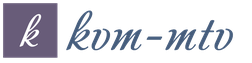Icq не поддерживается на вашем устройстве. Ошибка в BlueStacks: «Не поддерживается на вашем устройстве. Как установить приложение, запрещенное для использования в вашей стране
Android – самая популярная мобильная операционная система в мире, которая славится своей открытостью. Благодаря этому пользователь может устанавливать приложения из различных источников, а также настраивать внешний вид и функциональность устройства на свой вкус. Пользователи Android нередко сталкиваются с сообщением «Приложение не поддерживается на вашем устройстве» в магазине приложений . Однако и это ограничение можно обойти, если знать как.
Как правило, невозможность установки приложения на Android-устройство может возникнуть по трем причинам:
1. Ваше устройство не соответствует требуемым характеристикам;
2. Версия Android на устройстве не поддерживается приложением;
3. Приложение недоступно для вашей страны.
Как установить приложение, если устройство не соответствует аппаратным характеристикам?
Если приложение не устанавливается на смартфон из-за неподходящих характеристик устройства или версии Android, то данное ограничение можно обойти, если отредактировать файл build.prop.
Обратите внимание на то, что для выполнения дальнейших действий необходимо, чтобы на вашем устройстве были получены права Суперпользователя (root). Без них внести изменения в файл не получится.
Для редактирования файла build.prop проще всего воспользоваться приложением Market Helper, которое позволит без особых рисков отредактировать нужный нам файл.
Для этого скачайте и установите приложение на свое устройство по ссылке ниже с официального сайта разработчика (оно отсутствует , поэтому на устройстве необходимо разрешить загрузку и установку из сторонних источников).
Запустите приложение и выберите подходящую модель устройства, на которое пойдет требуемое вам приложение. После этого вам остается лишь нажать кнопку «Activate» и переходить в Play Маркет для загрузки приложения.

Скачать Market Helper бесплатно
Как установить приложение, запрещенное для использования в вашей стране?
Дела обстоят проще, если запрашиваемое приложение недоступно для вашей страны. Здесь вам не потребуется наличие на устройстве root-прав.
Вам понадобится воспользоваться VPN-приложением TunnelBear, которое является идеальным решением для обхода региональных ограничений на Android-устройстве.
Для использования TunnelBear загрузите и установите приложение по ссылке ниже.
Вам понадобится пройти небольшую процедуру регистрации и настройки, по окончании которой ваше устройство будет определять ваше месторасположение, как USA или UK.

А вам остается лишь перейти в Play Маркет и повторить попытку загрузки приложения – она обязательно увенчается успехом.
При попытке повторной установки приложения Сбербанк Онлайн на смартфон сервис Google Play может выдать неизвестную ошибку с кодом 24. Возникает она, как правило, если предыдущая версия приложения была удалена неправильно - без стирания остаточных данных; также привести к проблеме могут программные сбои в работе операционной системы.
Ошибка 24 возникает при переустановке приложения Сбербанк Онлайн на Андроид
Причина ошибки 24 проста: Google Play видит, что в памяти смартфона уже есть файлы устанавливаемого приложения, и не знает, что с ними делать. Для исправления этой неполадки лишние данные нужно удалить. Я расскажу, как это сделать и как устранить ошибку 24 при установке приложения Сбербанк Онлайн на Андроид.
Как исправить ошибку 24 в Сбербанк Онлайн?
Существует три основных способа удаления лишних данных из памяти смартфона - один автоматический и два ручных. Для ручного исправления ошибки потребуется разблокировать права суперпользователя (root). Делать это нужно с осторожностью, чтобы не повредить файлы, необходимые для поддержания работоспособности ОС Android.
Автоматическая очистка данных
Автоматическое исправление ошибки 24 осуществляется путем очистки кэша сервисов Google Play. Эта операция используется для исправления большинства неполадок, возникающих при установке различных приложений на Android; дополнительно при этом освобождается некоторый объем памяти смартфона. Очистка кэша полностью безопасна и не требует разблокировки прав администратора.
Чтобы очистить кэш Google Play, нужно сделать следующее:
- Открыть настройки смартфона.
- Перейти в раздел «Приложения».
- Открыть параметры «Google Play Маркет».
- Нажать кнопку «Очистить кэш», затем - «Стереть данные».
В большинстве случаев исправить ошибку 24 помогает очистка кэша Google Play
После этого аналогичный порядок действий следует провести с приложением «Сервисы Google Play». Когда все будет сделано, перезагрузите устройство и попробуйте установить приложение Сбербанк Онлайн на Андроид - ошибка 24 должна перестать появляться.
Удаление данных Сбербанка Онлайн вручную
Для ручного исправления проблемы понадобятся права Root и любой файловый менеджер - например, ES Проводник или Root Explorer. С их помощью нужно найти две директории:
- data/data - если приложение устанавливалось во внутреннюю память смартфона;
- sdcard/Android/data/data - если Сбербанк Онлайн был установлен на карту памяти.
В них нужно найти папку ru.sberbankmobile и удалить ее. После этого ошибка 24 пропадет.
Удалить папку Сбербанк Онлайн вручную можно при помощи любого файлового менеджера
Еще один ручной способ - использование инструмента ADB (отладчика Android, поставляемого вместе с Android-SDK). Для удаления данных с его помощью нужно:
- Установить ADB.
- Подключить смартфон к компьютеру кабелем micro USB.
- Открыть командную строку Windows или терминал Linux.
- Перейти в каталог ADB командой cd c:\adb\.
- Удалить лишние данные командой adb shell rm -R -f /data/data/ru.sberbankmobile или adb shell rm -R -f /sdcard/Android/data/data/ru.sberbankmobile в зависимости от места установки приложения Сбербанк онлайн.
Сделать это можно и без root-прав.
Использование SD Maid
SD Maid - это аналог программы CCleaner для Windows. Приложение используется для удаления различного мусора из системы Android. Оно также требует root-прав, но очищает данные автоматически - искать проблемную директорию вручную не придется.
SD Maid позволяет быстро удалять мусор из памяти смартфона
Для решения проблемы с помощью SD Maid нужно:
- Запустить приложение и перейти на вкладку «Мусор».
- Нажать кнопку «Запуск».
- Когда приложение найдет все остаточные данные, нажать «Очистить все».
Преимущество этого способа в том, что кроме ошибки 24 при установке приложения Сбербанк Онлайн на Андроид он решит и другие проблемы, о которых вы даже можете не знать. В целом работа системы станет более стабильной.
Если ничто не помогает, единственным решением будет т.н. Hard Reset - возвращение устройства к заводским настройкам. При этом память смартфона будет полностью очищена.
Вконтакте
Многие владельцы Андроид-устройств при установке или обновлении приложений могут рано или поздно столкнуться с сообщением сервиса Google Play "Не поддерживается на вашем устройстве". И если речь идет о каком-либо некритическом обновлении, отсутствие которого нормальной работе приложения не мешает, либо очередное нововведение программы пользователя не интересует, проблемы в этом нет. Можно спокойно пользоваться утилитой дальше, а назойливые сообщения системы либо игнорировать, либо вовсе отключить. Но как быть в ситуациях, когда обновление важное и нужное, или новое приложение, которое требуется установить, аналогов не имеет?
Причины ошибки
Способов решения проблемы несколько, но эффективность их применения будет зависеть от причин возникновения уведомления Google Play "Не поддерживается на вашем устройстве":
- отсутствия модели устройства в технических списках совместимости приложения (при этом гаджет преспокойно может работать с данной версией программы, но разработчиками протестирован не был);
- запрета на использование приложения в определенной стране;
- действительной несовместимости на программном уровне (несоответствие версии операционной системы);
- несоответствия устройства системным требованиям.
Именно от этих факторов будет зависеть работоспособность того или иного способа.

Ошибка Google Play "Не поддерживается на вашем устройстве": что делать
Утилита Market Helper позволяет изменить запрашиваемый "Гугл"-службами ID-устройства на подходящий, который будет принят маркетом, после чего приложение станет доступным к загрузке. Однако запускаться и корректно работать программа будет только в случае совместимости и соответствия системным требованиям.
Следует иметь в виду, что Market Helper требует установленных прав суперпользователя (так называемые root-права), поскольку приложение вносит изменения в системные файлы операционной системы. Устанавливается программа с помощью apk-файла, который нужно предварительно загрузить с официального сайта. При запуске появится окно с информацией о текущем устройстве, именно с него процесс подмены и начинается. Последовательность действий следующая:
- Под строкой Select Device выбрать тип и модель устройства,
- В разделе Select Operator - страну и оператора связи, соответственно,
- Select account - указать имеющуюся учетную запись в сервисах Google.
- Тапнуть кнопку Activate (в этом месте потребуется предоставить приложению root-доступ),
- Посетить официальный Менеджер устройств Google и проверить соответствие внесенных в приложение данных.
- Очистить данные приложения Play Market.

Если все сделано правильно, а ошибка Google Play "Не поддерживается на вашем устройстве" возникала только из-за несоответствия сигнатуры устройства базе данных, то программа станет доступна к загрузке, установке и дальнейшему использованию.
Получение root-прав
Процедуры получения root-прав на разных устройствах могут существенно отличаться друг от друга. Иногда достаточно установки небольшой программы и выполнения пары нехитрых действий, а иногда может потребоваться обстоятельное вмешательство в программную структуру смартфона или планшета, требующее определенных навыков. И в тех, и в других случаях пользователям помогут специализированные ресурсы, на которых можно отыскать всю необходимую по конкретному гаджету информацию, в том числе и подробные инструкции.
Имеются два нюанса, о которых необходимо помнить:
- Получение root-прав гарантированно ведет к снятию устройства с гарантии.
- Все действия пользователь осуществляет на свой страх и риск, поскольку имеется вероятность превращения аппарата в "кирпич" или получения бутлупа - вечной перезагрузки.

Загрузка приложений из сторонних источников
- Загрузить с выбранного сайта установочный файл приложения, выбрав папку сохранения, либо скачать с помощью компьютера и затем перенести в смартфон.
- Убедиться, что в настройках безопасности гаджета отмечен пункт "Устанавливать приложения из непроверенных источников".
- Используя диспетчер файлов, перейти в папку сохранения и запустить установку приложения, тапнув по APK-файлу.
- Дождаться окончания установки, в случае необходимости перезапустить устройство.
Использование средств анонимизации
Пригодится в тех случаях, когда ошибку "Не поддерживается на вашем устройстве" Google Play выдает из-за географических блокировок.
Для начала нужно установить VPN-службу. Для этого можно воспользоваться как Play Market, так и скачать установочный файл выбранного приложения самостоятельно, благо и платных, и бесплатных утилит в Интернете хватает. После того как приложение будет установлено, в его настройках необходимо указать страну, в блок-лист не занесенную, или один из ее IP-адресов. Далее требуется произвести манипуляции уже с базовыми настройками устройства. Если приложение распространяется по бесплатной модели, нужен будет только первый пункт. Для платных программ последовательно выполняются все пункты.
- Стереть данные приложения Play Market.
- Запустить магазин и внести платежную информацию банковской карты (если эти данные уже внесены, пункт можно проигнорировать).
- В "Способах оплаты" указать один из адресов страны, IP-адрес которой используется для подмены.
- Информация об адресах и почтовых индексах находится в сети в открытом доступе, проблем с ее поиском возникнуть не должно.

Обновление операционной системы
Если сообщение Google Play "Не поддерживается на вашем устройстве" вызвано несовместимостью с текущей версией Android, то устройство можно обновить до актуальной. При этом необходимо обратить внимание на следующее:
- Аппаратная начинка гаджета должна поддерживать обновление до требуемой версии ОС. Спецификацию, а также наличие официальных прошивок можно найти на официальном сайте производителя устройства либо на специализированных ресурсах.
- В случае использования неофициальных (так называемых кастомных прошивок) вся ответственность ложится целиком на пользователя.
- Устройство удовлетворяет минимальным системным требованиям приложения с учетом возможной увеличенной нагрузки на "железо" со стороны обновленной операционной системы.
К примеру, популярный в настоящее время телефонный "стриминг" активно поддерживается компанией Twitter, разработавшей приложение Periscope специально для современной активной молодежи. И если среди них окажутся владельцы устройств с операционной системой Андроид до версии 4.3 включительно, то светит им та самая ошибка Google Play "Не поддерживается на вашем устройстве": Перископ требует установленной 4.4. Придется обновляться либо заменять устройство более современным.
Что в итоге
Не следует сразу отказываться от понравившегося приложения только потому, что "Плей-маркет" отказался устанавливать его на смартфон. Имеет смысл сначала разобраться в причинах, из-за которых возникает ошибка Google Play "Не поддерживается на вашем устройстве". Как исправить ее, подскажет эта инструкция.
Сейчас мы с вами разберемся в причинах почему Play Market Google показывает сообщение «Приложение не поддерживается на вашем устройстве» и что можно сделать, чтобы скачать нужное приложение. Обо всем по порядку.
Данная статья подходит для всех брендов, выпускающих телефоны на Android 10/9/8/7: Samsung, HTC, Lenovo, LG, Sony, ZTE, Huawei, Meizu, Fly, Alcatel, Xiaomi, Nokia и прочие. Мы не несем ответственности за ваши действия.
Внимание! Вы можете задать свой вопрос специалисту в конце статьи.
Наиболее эффективным методом решения проблемы будет использование утилиты Market Helper или ручное изменение данных о гаджете. В зависимости от причины проблемы может потребоваться .
Причины неполадки
Гугл Плей и разработчики приложений просто не могут определить модель и марку вашего гаджета, поэтому и отображается подобная ошибка при попытке скачать софт.
Для решения этой проблемы необходимо обмануть магазин приложений путем изменения исходной информации про собственный девайс. Например, после выхода игры Asphalt Xtreme пользователи телефона Xiaomi Redmi 3S по этой причины не могли загрузить ее. Еще приложение может быть просто несовместимо с гаджетом.
Еще причина отображения данного сообщения может быть связана с тем, что софт запрещен к инсталлированию в вашей стране. Данные запреты зачастую связаны с санкциями.
Установка VPN
Для обхода ошибки «Приложение не поддерживается на вашем устройстве» пользователю нужно скачать любой VPN клиент, после чего изменить страну. После посещения Гугл Плей с другого IP адреса проблема может быть решена.
Приложение Market Helper
Этот софт используется пользователями гаджетов Андроид с целью установки несовместимых приложений с устройством. Для работы с данной утилитой необходимы рут права.
Выполняем инструкцию:

Пользователю будет показано 4 выпадающих вкладки:
- Носители.
- Местоположение.
- Модель девайса.
- Тип гаджета.
Осуществится автоматическое заполнение всех данных для рабочего устройства. Информацию можно поменять путем выбора идентичных полей для иных моделей гаджетов. Устройства, с которых копируется информация, должны с приложением быть совместимыми.
Например, если на телефон нужно скачать игру, которая разработана для планшетных компьютеров, то укажите в выпадающем меню модель планшета. Так вы зарегистрируете в гаджете его данные, Гугл Плей его примет за новое устройство.
После ввода новых данных об устройстве жмем «Активировать». При отображении запроса рут на изменение данных соглашаемся с ним. Еще могут быть отображены предложения, чтобы согласиться с дополнительными правами софта, которые зависят от версии Андроид.
После выполнения всех действий отобразится надпись «Активировано успешно». Пользователь сможет увидеть модель гаджета, мобильного оператора.
Будет предложено посетить диспетчер устройств, где потребуется ожидать изменения данных устройства на новые. После этого при загрузке с Гугл Плей приложений ошибка отображаться не будет.
Некоторые программы на вашем гаджете могут некорректно функционировать. В действительности вы обманули магазин приложений. К примеру, девайс просто может не иметь нужного расширения экрана или используется маломощный процессор.
Ручное изменения данных про гаджет
Все те действия, которые выполняет утилита Market Helper, пользователь может выполнить вручную. Для этого необходимо отредактировать файл с названием build.prop путем внесение информации о другом девайсе.
Сбербанк Онлайн – приложение, которое помогает совершать требуемые платежные операции и анализировать состояние счета карты. Эта программа занимает много места на мобильном устройстве (более 100 Мегабайт), при этом отличается удобством использования и возможностью осуществлять любые платежи без использования ноутбука. Инсталляция программы осуществляется быстро.
Чтобы установить утилиту на гаджет необходимо:
- Запустить Play Market, который существует на любом устройстве Android.
- Воспользоваться системой поиска и набрать «Сбербанк Онлайн».
- Поиск выдаст необходимое приложение. На иконку «Сбербанк Онлайн» следует нажать, войдя в описание, и кликнуть на кнопку «Скачать».
- Программа скачивается на бесплатной основе. После скачки нужно нажать на кнопку «Открыть».
Если не смогли найти приложение через поиск, то вот прямая ссылка https://play.google.com/store/apps/details?id=ru.sberbankmobile на установку Сбербанка из сервиса Плей Маркет.
Настройка Сбербанк Онлайн
Для настройки программы следует авторизоваться, используя свой идентификационный номер и пароль. Его можно получить в банкомате. Для подтверждения входа в систему, на телефон владельца придет код. Его также необходимо ввести в открывшемся окне. Пользователю доступны операции по картам, счетам, кредитам и вкладам. Также можно получить дополнительные сведения о курсе валют и т.д.
Как переустановить приложение на новый телефон со старой симкой?
Если был приобретен новый гаджет, но осталось старая sim-карта, то следует просто установить программу заново. Для этого нужно запустить Play Market, найти утилиту, скачать ее и запустить.
Почему Сбербанк Онлайн не устанавливается на Андроид?
Ошибки при установке могут возникать по многим причинам, самыми распространенными являются:
- наличие вирусов;
- ошибка 24. Она возникает, если на гаджет уже устанавливалось приложение, но оно было удалено некорректно;
- наличие на телефоне root-прав или неофициальной прошивки.
Программа в большинстве случаев устанавливается без возникновения проблем, но если появилась ошибка, которую не получается устранить – пишите на почтовый адрес банка [email protected] .
Почему пользователь не может скачать?
Основная проблема, с которой может столкнуться человек при скачке, заключается в наличии вирусов в гаджете и нехватке места на устройстве. Поэтому перед инсталляцией рекомендуется проверить наличие свободного места в телефоне или другом гаджете, а также воспользоваться антивирусной утилитой для поиска и ликвидации вирусов.